电脑双系统怎么删除其中一个
在现代计算环境中,许多用户为了方便或兼容性需求,会在同一台电脑上安装双系统。然而,随着时间的推移,某些系统可能变得不再需要,这时就需要了解如何安全、有效地删除一个操作系统。本文将详细介绍在不同操作系统环境下删除双系统中一个的具体步骤,并提供一些注意事项。
windows环境下的双系统删除方法
在windows环境下删除双系统中的另一个windows版本,可以通过磁盘管理工具进行操作:
1. 打开计算机管理:首先,右键点击桌面上的“计算机”或“此电脑”图标,选择“管理”。
2. 进入磁盘管理:在计算机管理窗口中,找到并点击左侧的“存储”下的“磁盘管理”。
3. 识别系统分区:在磁盘管理界面中,可以看到所有分区及其属性。通常,两个系统的信息都会列出,一个是当前使用的系统,另一个则是需要删除的系统。
4. 格式化目标分区:右键点击需要删除的系统所在的分区,选择“格式化”。注意,格式化将永久删除该分区上的所有数据,因此请确保已备份重要文件。
5. 修复启动引导:格式化完成后,需要修复系统启动引导。这可以通过windows安装盘或恢复环境进行,使用命令提示符运行`bootrec /fixmbr`和`bootrec /fixboot`等命令。
mac双系统中删除windows系统的方法
对于mac用户,如果安装了windows双系统并希望删除它,可以使用boot camp助理:
1. 打开boot camp助理:在mac系统的桌面或finder中,找到并点击“实用工具”文件夹,然后找到并打开boot camp助理。
2. 选择移除windows:在boot camp助理窗口中,勾选“移除windows 7或更高版本”(或相应版本的windows),然后点击“继续”。
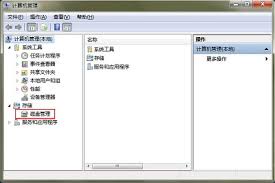
3. 按照提示操作:按照屏幕上的指示完成windows系统的删除过程。这通常包括下载必要的驱动程序、重启计算机以及在重启过程中完成删除。
使用第三方软件管理启动项
除了上述直接删除系统分区的方法外,还可以使用第三方软件来管理启动项,这对于希望保留分区但删除启动项的用户特别有用。例如:
- windows配置管理器(msconfig):通过运行`msconfig`命令,可以访问系统配置实用程序,在“引导”选项卡中查看和管理所有已识别的操作系统启动项。
- 傲梅分区助手:这款软件提供了直观的uefi启动管理功能,允许用户调整启动项顺序、设置默认启动项以及备份启动项。这对于管理多系统启动特别有帮助。
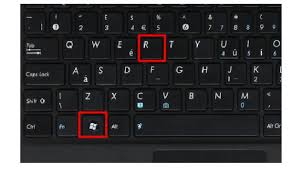
注意事项
- 备份重要数据:在删除任何系统或分区之前,务必备份重要数据。格式化操作将永久删除分区上的所有数据。
- 确保正确识别分区:在删除分区之前,请确保正确识别了要删除的系统分区,以避免误删重要数据或当前使用的系统。
- 修复启动引导:删除系统后,通常需要修复计算机的启动引导以确保能够正常启动剩余的系统。
- 了解软件兼容性:在使用第三方软件时,请确保它们与您的操作系统版本兼容,并遵循软件提供的指南进行操作。
通过遵循上述步骤和注意事项,用户可以安全、有效地删除电脑上的双系统中的一个。无论是windows环境下的磁盘管理操作,还是mac系统下的boot camp助理使用,或是利用第三方软件管理启动项,都有助于实现这一目标。
- 2025-06-28
- 2025-06-28
- 2025-06-28
- 2025-06-27
- 2025-06-27
- 2025-06-27
- 2025-06-26
- 2025-06-26
- 2025-06-25
- 2025-06-25
- 2025-06-24
- 2025-06-24
- 2025-06-24
- 2025-06-23
- 2025-06-23





